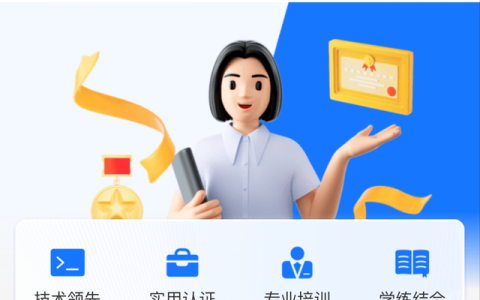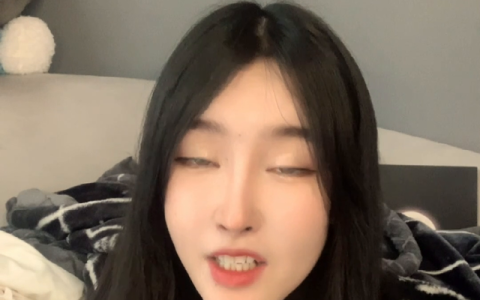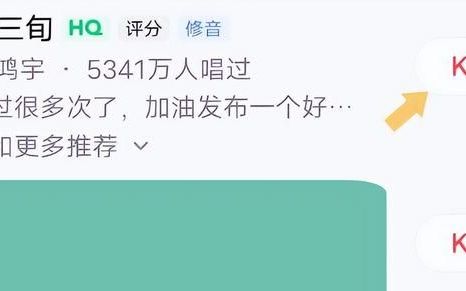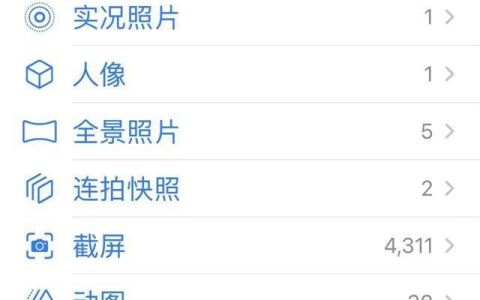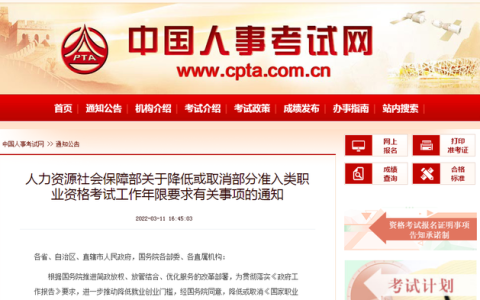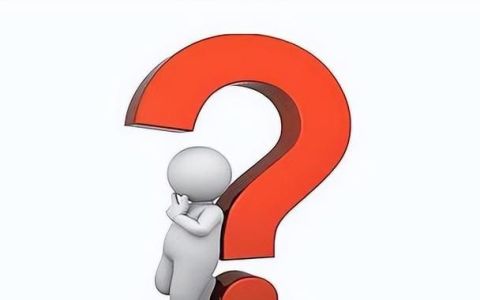大家有没有遇到过,家里或者酒店的wifi密码忘记了,当别人问的时候,不知道在哪里查看。
今天刚好碰到了这种情况,就把手里的设备研究了一下,现在分享给大家,前提是设备已经连上过Wi-Fi.
1.windows系统
右键点击wifi图标,打开wifi和网络设置,找到状态,然后点击更改适配器选项,然后右键WLAN,点击状态,再点击无线属性,点击安全,再点击显示字符,这时候密码就出现了。
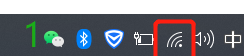
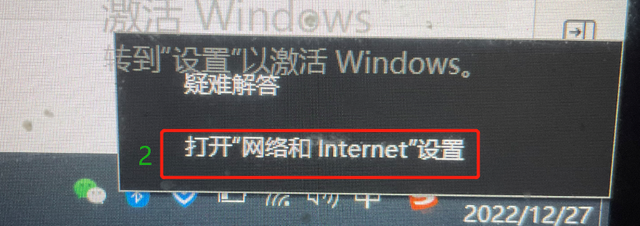
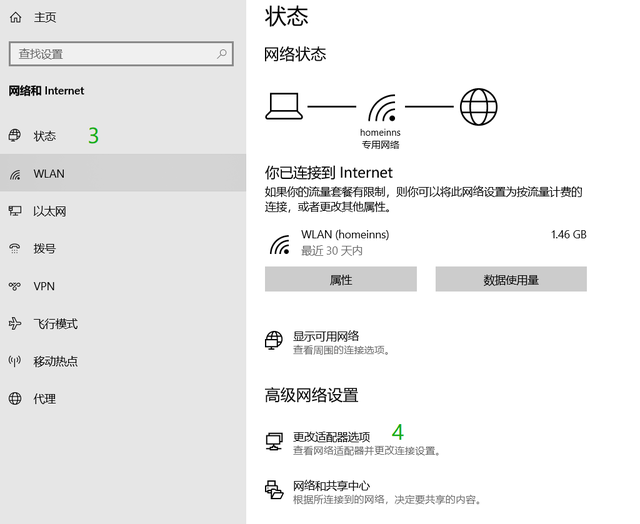
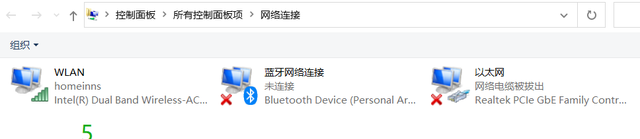
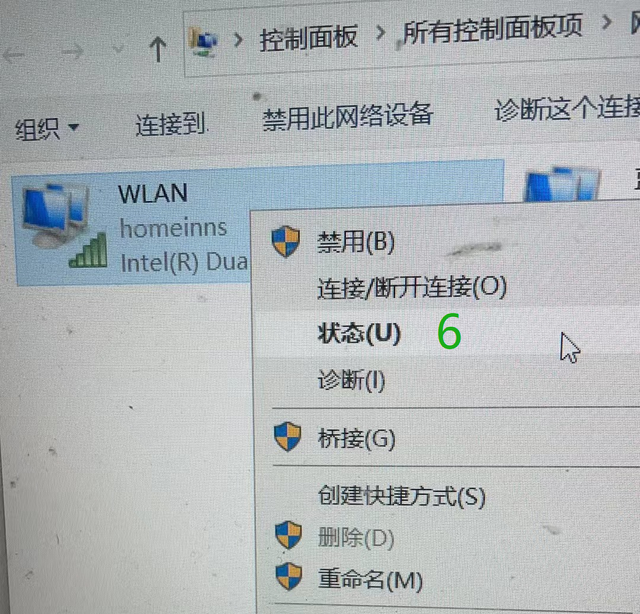
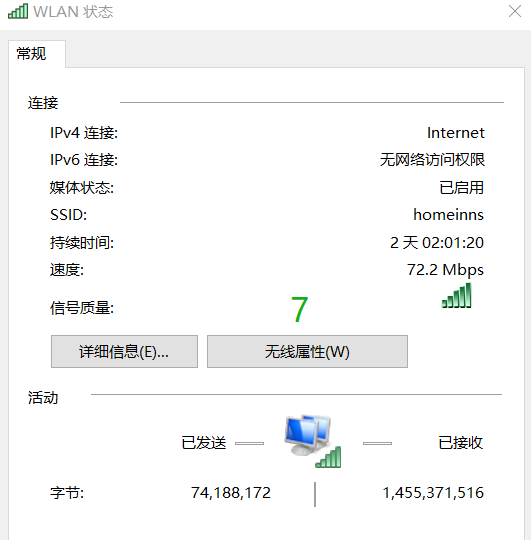
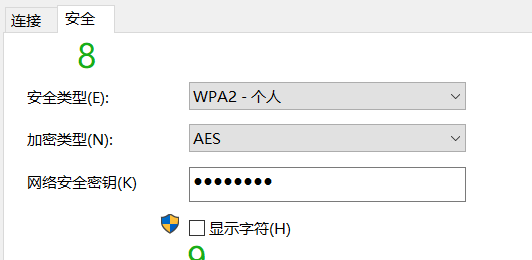
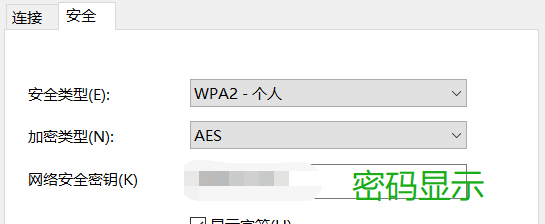
2.IOS系统电脑
点击访达,在搜索里面输入钥匙串访问,点击钥匙串访问,找到系统,然后点击需要连接的Wi-Fi,点击显示密码,这时候需要输入用户名和密码,输入后wifi密码就显示出来了.

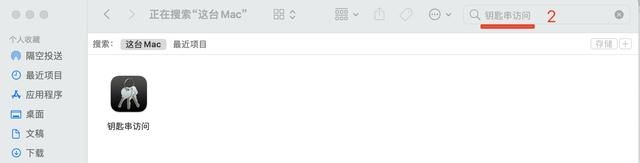

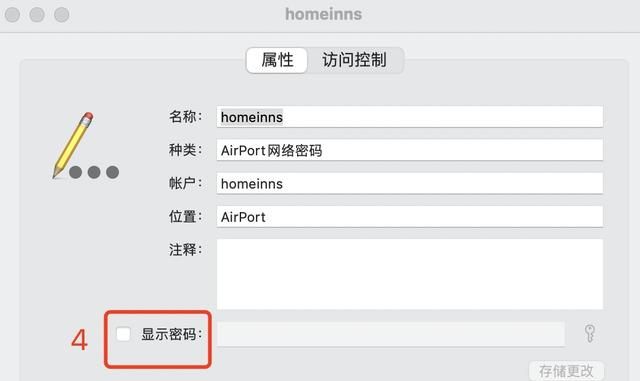
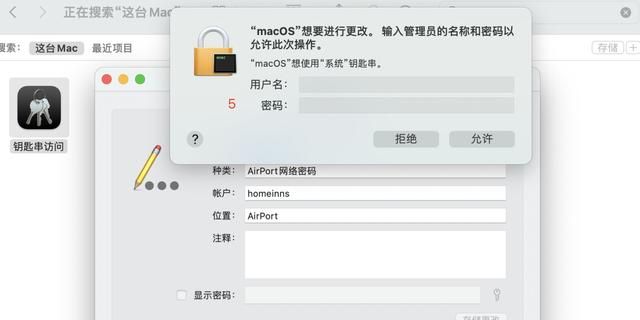
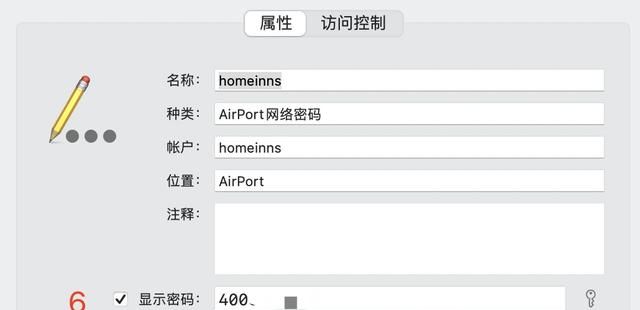
3.IOS手机
如果你的苹果手机已经更新到16版本,可以这样操作查看密码
1.点击Wi-Fi旁边的感叹号
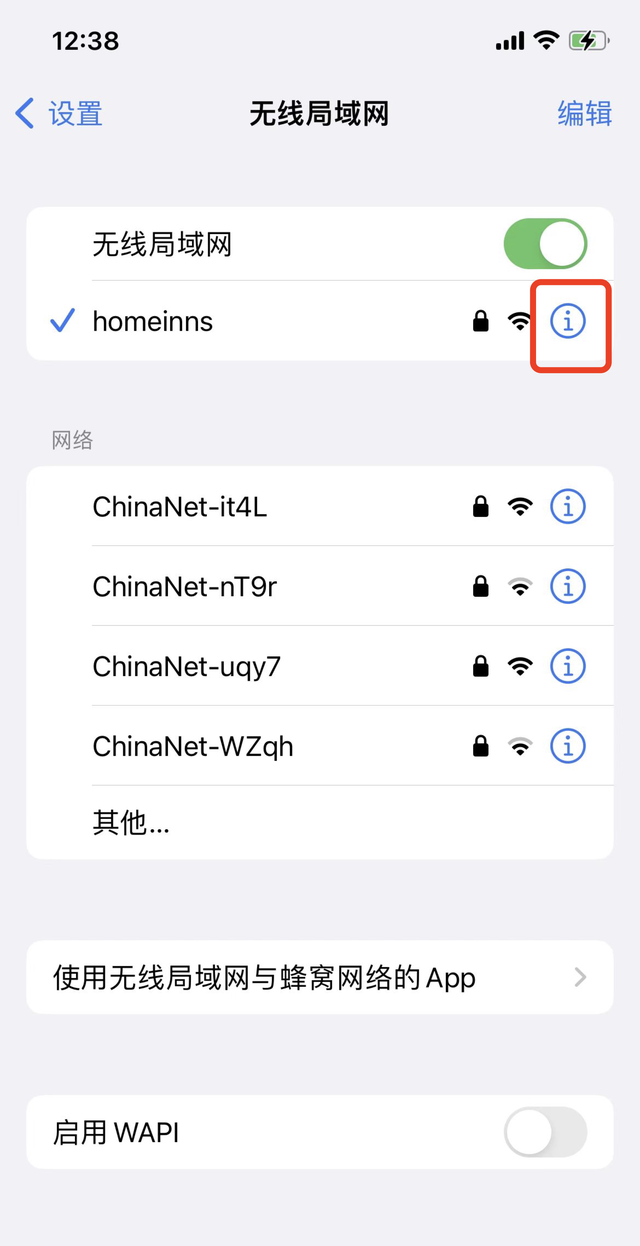
2.点击密码,这时候会要求人脸识别或者输入手机密码来解锁。
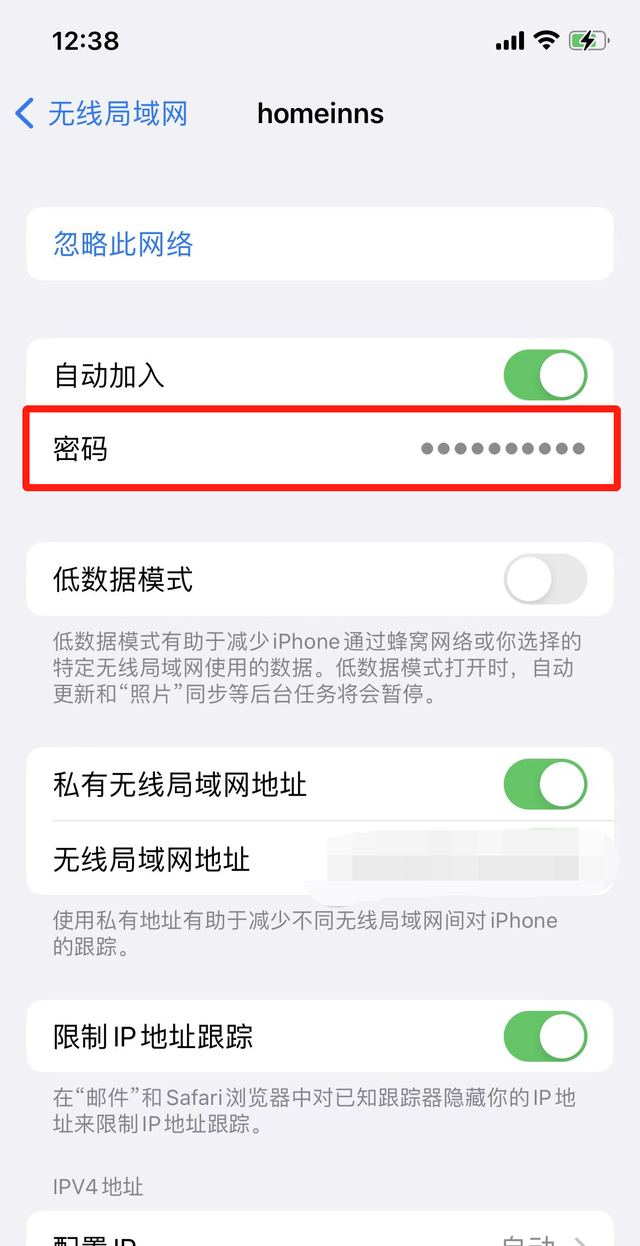
3.解锁后会显示密码。
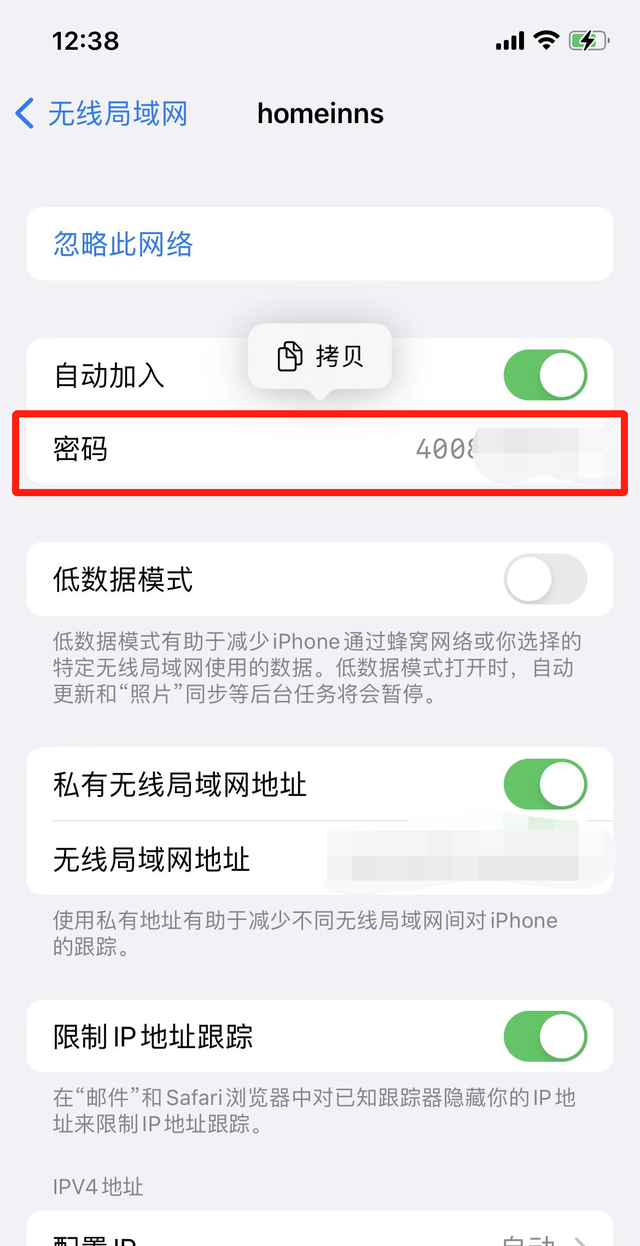
希望可以帮到大家,感谢。